Ta stran vsebuje podrobna navodila za konfiguriranje usmerjevalnika TP-Link TL-WR844N (pregled katerega najdete tukaj). Poleg osnovnih nastavitev (internetna povezava, nastavitev omrežja Wi-Fi) bomo upoštevali postopek posodabljanja vdelane programske opreme in nastavitev dodatnih funkcij.
Upoštevajte, da lahko ta usmerjevalnik upravljate iz telefona s pomočjo posebne aplikacije Tether. O tem sem podrobneje govoril v tem članku. Preko aplikacije lahko izvedete prvo konfiguracijo usmerjevalnika. Postopek konfiguracije bomo obravnavali bolj univerzalno - prek spletnega vmesnika. Do katerih lahko dostopate prek brskalnika iz katere koli naprave, ki je povezana z usmerjevalnikom.
Kako se povezati?
Najprej napajalnik priključite v TL-WR844N in ga priključite v električno vtičnico. Nato v vrata WAN (modra je) priključite omrežni kabel vašega internetnega ponudnika ali modema.

Naslednji korak je povezava naprave, iz katere bomo izvedli konfiguracijo, na usmerjevalnik. Tu sta dve možnosti:
- Povežite se z omrežnim kablom (ki je priložen usmerjevalniku). Ta metoda je primerna samo za naprave z omrežno kartico.

- Povežite se prek Wi-Fi. Iz istega prenosnika, telefona, tablice, računalnika (z adapterjem Wi-Fi). Če želite to narediti, morate odpreti nastavitve Wi-Fi, izbrati omrežje Wi-Fi (katerega ime (SSID) je navedeno na dnu usmerjevalnika) in vnesti geslo, ki je navedeno tudi na dnu usmerjevalnika (Wireless Password / PIN).

Po povezavi z usmerjevalnikom morate odpreti njegove nastavitve in nastaviti potrebne parametre.
Konfiguriranje TP-Link TL-WR844N
Do nastavitev TL-WR844N lahko dostopate na tplinkwifi.net (označeno je na nalepki, slika zgoraj). Če želite to narediti, morate odpreti brskalnik, vnesti naslov (ali ga kopirati) in iti (pritisnite Enter). Za vsak slučaj pustim povezavo do podrobnih navodil: tplinkwifi.net - vnesite nastavitve usmerjevalnika.
Če je usmerjevalnik na tovarniške nastavitve, vas bo takoj prosil, da nastavite (dvakrat določite) skrbniško geslo. To geslo si je treba zapomniti, saj ga bo v prihodnosti treba vnašati ob vnosu nastavitev usmerjevalnika.

Če se okno za nastavitev gesla ne prikaže, je najverjetneje nekdo že konfiguriral usmerjevalnik. V tem primeru vam svetujem ponastavitev na tovarniške nastavitve naprave TL-WR844N. Držite gumb "WPS / Reset" 8-10 sekund. Indikatorji se izklopijo, nato se ponovno prižgejo, usmerjevalnik se zažene in lahko nadaljujete.
Privzeto se takoj odpre čarovnik za hitro nastavitev, ki vam omogoča vodeno nastavitev. Lahko ga preskočite s klikom na gumb "Preskoči" in nastavitve nastavite v ločenih odsekih spletnega vmesnika. Običajno uporabljam čarovnika za hitro nastavitev. V prvem koraku vas prosi, da izberete svoj časovni pas.

Sledijo najpomembnejše nastavitve. Izbrati morate vrsto povezave, ki jo uporablja vaš ponudnik interneta. Imam ta "dinamični IP". To je edina vrsta povezave, po izbiri katere vam ni treba vnašati nobenih nastavitev. Če imate PPPoE, boste morali registrirati uporabniško ime in geslo. Če je PPTP ali L2TP, morate določiti naslov strežnika.
Vrsto povezave in parametre, potrebne za nastavitev, lahko izveste pri podpori ponudnika interneta ali pa poiščite dogovor o povezavi z internetom.

Na primer nastavitev PPPoE:

Če izberete "Dynamic IP", bo usmerjevalnik ponudil kloniranje naslova MAC. Če se vaš ponudnik internetnih storitev ne veže na naslov MAC, potem ni treba ničesar spremeniti, nadaljujte s konfiguracijo.

Naslednji korak je nastavitev Wi-Fi. Pripraviti morate omrežno ime (SSID) in geslo, ki ga bo treba vnesti v naprave, ko se povežete z omrežjem Wi-Fi.

Nastavitve shranimo.

Med postopkom shranjevanja se bo prikazalo okno, v katerem boste pozvali, da svoje naprave znova povežete z omrežjem Wi-Fi (z novim imenom in geslom). To povežemo in potrdimo v spletnem vmesniku.

Po tem kliknite gumb "Končaj" in vnesite spletni vmesnik usmerjevalnika.

Tu so 4 razdelki: "Zemljevid omrežja" - omrežni zemljevid. Tam so prikazane informacije o usmerjevalniku, internetni povezavi in povezanih napravah (odjemalcih). "Internet" - hitre nastavitve za povezavo z internetom. Če prek usmerjevalnika ni internetne povezave, se na zemljevidu omrežja prikaže napaka, nato pa lahko v tem razdelku spremenite nastavitve za povezavo s ponudnikom. "Brezžično" - nastavitve omrežja Wi-Fi. Lahko spremenite omrežno ime ali geslo. "Napredno" - napredne nastavitve.
Način delovanja (repetitor, dostopna točka, WISP) na TL-WR844N
Ker gre za večnamenski usmerjevalnik, ima 4 načine delovanja: usmerjevalnik, dostopna točka, razširjevalec dosega (oddajnik) in WISP. O njih sem govoril v pregledu (povezava je na začetku članka).
Način delovanja lahko spremenite v razdelku "Napredno" - "Način delovanja".

Preprosto izberite želeni način in shranite nastavitve. Zraven vsakega načina je prikazan diagram povezave, kar je zelo priročno.
Nastavitev IPTV / VLAN
TP-Link TL-WR844N podpira IPTV. Obstajajo vse potrebne nastavitve. Nahajajo se v razdelku "Napredno" - "Omrežje" - "IPTV / VLAN". Konfigurirate lahko na primer v načinu mostu. Izberite eno ali več vrat LAN za priključitev sprejemnika IPTV.

Ali pa registrirajte ID VLAN. O nastavitvi IPTV-ja na usmerjevalnikih TP-Link sem že podrobneje pisal.
Spremenite skrbniško geslo
Za zaščito nadzorne plošče usmerjevalnika je nastavljeno geslo. Namestili smo ga na samem začetku, ko smo šele šli v nastavitve usmerjevalnika. Če ga želite spremeniti, lahko to storite v razdelku "Napredno" - "Sistem" - "Administracija". Dvakrat morate navesti staro in novo geslo. Nato shranite nastavitve.

Če ste pozabili geslo in nimate dostopa do nastavitev, obstaja samo en izhod - ponastavite nastavitve. Če želite to narediti, pritisnite in držite gumb "WPS / Reset" 8-10 sekund. Po tem bo usmerjevalnik kot nov.
TL-WR844N vdelana programska oprema
Programsko opremo lahko posodobite na usmerjevalniku TP-Link TL-WR844N v razdelku »Napredno« - »Sistem« - »Nadgradnja vdelane programske opreme«.
Če želite posodobiti programsko opremo, se z omrežnim kablom povežite z usmerjevalnikom. Posodobitev prek Wi-Fi ni priporočljiva.
Najprej pa morate naložiti vdelano programsko opremo s spletnega mesta TP-Link. Natančneje za ta model, različico strojne opreme in za regijo. Vse te informacije so na nalepki na dnu usmerjevalnika. Na primer, imam napravo za regijo EU (Evropa).
Kot se je izkazalo, spletno mesto TP-Link še nima nove programske opreme za ta usmerjevalnik (v času pisanja tega članka). Ker je še vedno nov, je šel v prodajo.
Datoteko vdelane programske opreme morate preprosto prenesti s spletnega mesta (ko se tam prikaže), jo izberite v nastavitvah usmerjevalnika (v razdelku »Nadgradnja vdelane programske opreme«) in kliknite gumb »NADGRADI«.
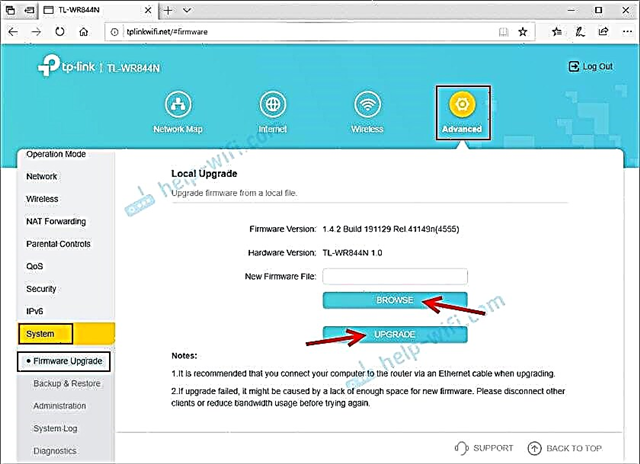
Počakajte, da se postopek posodobitve konča in se usmerjevalnik znova zažene. Med posodobitvijo ne odklopite kabla, ne zaprite jezička v brskalniku, ne odklopite usmerjevalnika!
V komentarjih k temu članku lahko pustite vprašanja, povezana s TP-Link TL-WR844N. Morda ne morete konfigurirati usmerjevalnika, internet ne deluje ali kakšen drug problem.












